大家经常会遇到用拍照的方式区保存文档的情况,那如果直接打印出来的话是没办法直接用的,会很模糊,所以就需要一款能够去除灰底的工具来帮助你,下面我介绍的工具就可以精确的帮助到你,不管你是拍的打印的还是手写的都可以去除灰底,我们一起来看介绍。
我们下载好的是一个压缩包,需要把它解压到电脑里,
然后双击打开它,再双击打开工具,
工具打开以后就是这样的界面,上面有两个菜单【文件】【帮助】下面是显示区,这里有两个按钮【新建项目】【打开目标】,使用方法很简单,我们点击这个【新建项目】
然后弹出的窗口里点击这个【输入目录】后面的【浏览】
然后选择我们要处理的文件,如果你有很多要处理的话就把所有的图片放在一个文件夹里,然后点击【选择文件夹】,
它的【输出目录】是自动在同文件目录下新建了一个文件夹,我们只需要点击这个【项目中的文件】下面的【全选】再点【OK】
就来到了修复窗口,我们需要选中这个【所有页面】然后在下面的【自定义】这里选择分辨率,我这选择300*300的,大家使用的时候根据自己的需求来,然后我们点击【应用】再点【OK】
之后就来到了这编辑界面,左边是调整设置,中间是预览区,它有很多细节设置
【固定大小】【分割页面】【纠偏】【选择内容】【边距】【输出】,
每一项都可自由调整,每一项设置完成之后都要点击后面的【小三角】还有一些其他的设置,包括【祛斑点】【填充】【去除扭曲】等等,
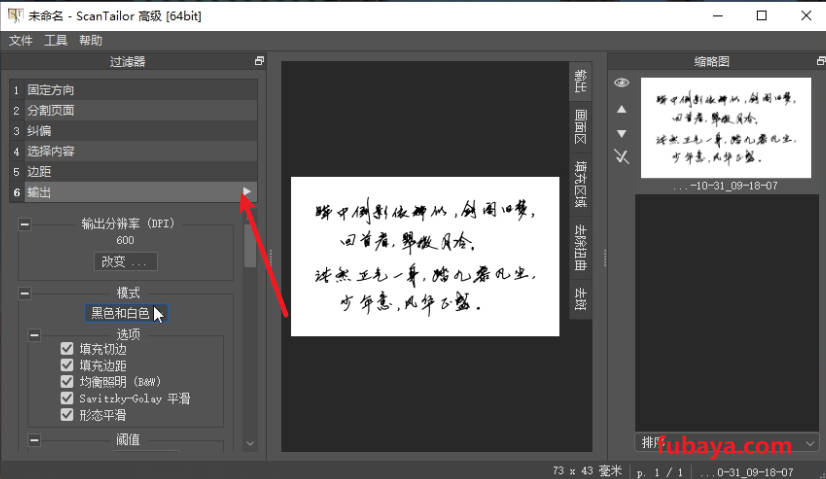
这个大家使用的时候自己试试,之后再打开我们的文件夹就会多出一个out文件夹,我们打开就可以看见处理好的文件,
效果很明显,打印以后就可以直接使用了。好了,今天的工具就介绍到这里,工具的获取请看文章顶部,感谢大家的观看,我们下期再见。
© 版权声明
文章版权归作者所有,未经允许请勿转载。
THE END








